MeMusic là ứng dụng xem video trên iPhone, lấy nguồn từ video YouTube với giao diện sử dụng rất đơn giản. Ngoài ra MeMusic còn có tính năng hỗ trợ chạy dưới nền hoặc tắt màn hình khi nghe nhạc trên iPhone. Khi xem video trên ứng dụng MeMusic, bạn có thể chia sẻ video tới người khác qua nhiều cách thức. Bài viết dưới đây sẽ hướng dẫn bạn dùng MeMusic xem video trên iPhone.
Hướng dẫn dùng MeMusic xem video trên iPhone
Bước 1:
Bạn tải ứng dụng MeMusic cho iPhone theo link dưới đây.
Bước 2:
Tại giao diện ứng dụng bạn nhìn thấy 2 mục là video gợi ý và video trending mà ứng dụng tiến hành phân loại.
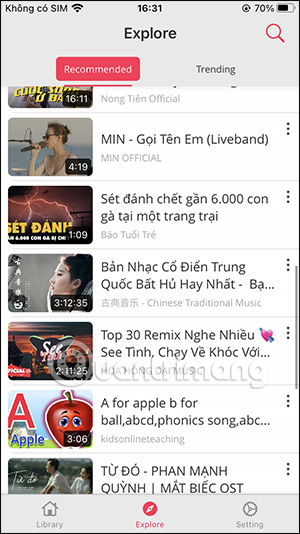

Bước 3:
Chúng ta có thể nhấn vào biểu tượng kính lúp để tìm kiếm video mà mình thích. Kết quả sẽ hiển thị ngay sau đó để bạn lựa chọn video mà mình muốn xem.
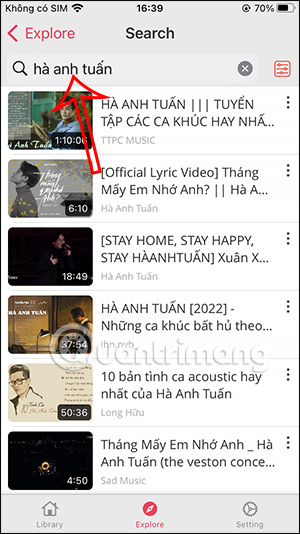
Bước 4:
Nhấn vào video để xem trên ứng dụng MeMusic. Dưới đây là giao diện xem video trên ứng dụng MeMusic. Giao diện khá bắt mắt với những biểu tượng tùy chỉnh trình phát nhạc. Để chuyển nhanh sang video khác bạn nhấn vào biểu tượng mũi tên hướng lên trên. Mặc định MeMusic sẽ luôn để video phát tự động.
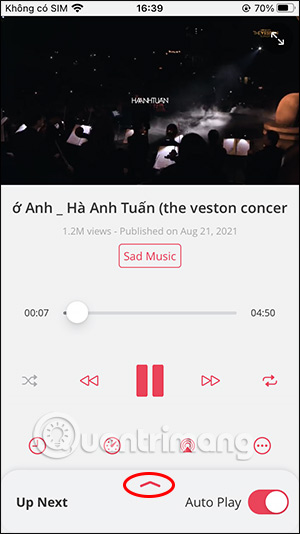
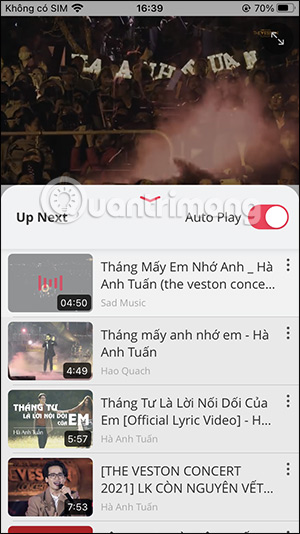
Bước 5:
Ngoài ra khi nhấn vào biểu tượng đồng hồ bạn sẽ có lựa chọn cài đặt giờ tắt video với thời gian cho trước như dưới đây.
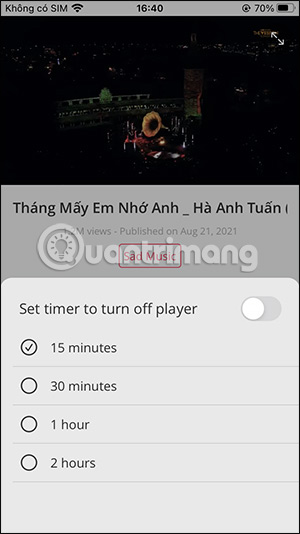
Bước 6:
Khi nhấn vào biểu tượng tốc độ, chúng ta sẽ có thể thay đổi lại tốc độ phát video trên MeMusic.
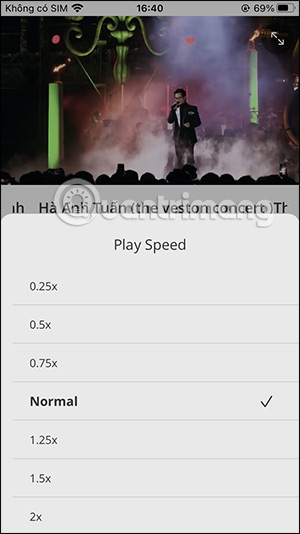
Ứng dụng cũng có chế độ phát video AirPlay khi nhấn vào biểu tượng như hình dưới đây.
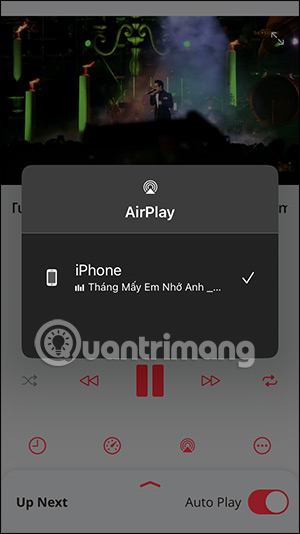
Bước 7:
Nếu nhấn vào biểu tượng 3 chấm thì người dùng sẽ có các tùy chọn như hình dưới đây. Bạn có thể thêm video vào playlist phát video trên MeMusic. Hoặc chia sẻ video qua các tùy chọn khác.

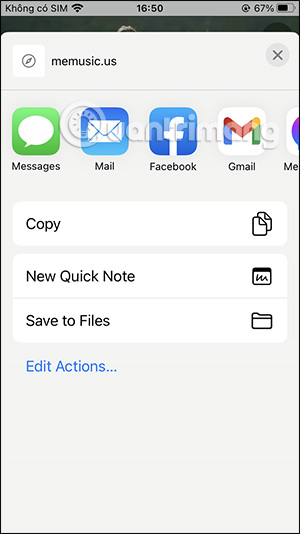
 Công nghệ
Công nghệ  AI
AI  Windows
Windows  iPhone
iPhone  Android
Android  Học IT
Học IT  Download
Download  Tiện ích
Tiện ích  Khoa học
Khoa học  Game
Game  Làng CN
Làng CN  Ứng dụng
Ứng dụng 


















 Linux
Linux  Đồng hồ thông minh
Đồng hồ thông minh  macOS
macOS  Chụp ảnh - Quay phim
Chụp ảnh - Quay phim  Thủ thuật SEO
Thủ thuật SEO  Phần cứng
Phần cứng  Kiến thức cơ bản
Kiến thức cơ bản  Lập trình
Lập trình  Dịch vụ công trực tuyến
Dịch vụ công trực tuyến  Dịch vụ nhà mạng
Dịch vụ nhà mạng  Quiz công nghệ
Quiz công nghệ  Microsoft Word 2016
Microsoft Word 2016  Microsoft Word 2013
Microsoft Word 2013  Microsoft Word 2007
Microsoft Word 2007  Microsoft Excel 2019
Microsoft Excel 2019  Microsoft Excel 2016
Microsoft Excel 2016  Microsoft PowerPoint 2019
Microsoft PowerPoint 2019  Google Sheets
Google Sheets  Học Photoshop
Học Photoshop  Lập trình Scratch
Lập trình Scratch  Bootstrap
Bootstrap  Năng suất
Năng suất  Game - Trò chơi
Game - Trò chơi  Hệ thống
Hệ thống  Thiết kế & Đồ họa
Thiết kế & Đồ họa  Internet
Internet  Bảo mật, Antivirus
Bảo mật, Antivirus  Doanh nghiệp
Doanh nghiệp  Ảnh & Video
Ảnh & Video  Giải trí & Âm nhạc
Giải trí & Âm nhạc  Mạng xã hội
Mạng xã hội  Lập trình
Lập trình  Giáo dục - Học tập
Giáo dục - Học tập  Lối sống
Lối sống  Tài chính & Mua sắm
Tài chính & Mua sắm  AI Trí tuệ nhân tạo
AI Trí tuệ nhân tạo  ChatGPT
ChatGPT  Gemini
Gemini  Điện máy
Điện máy  Tivi
Tivi  Tủ lạnh
Tủ lạnh  Điều hòa
Điều hòa  Máy giặt
Máy giặt  Cuộc sống
Cuộc sống  TOP
TOP  Kỹ năng
Kỹ năng  Món ngon mỗi ngày
Món ngon mỗi ngày  Nuôi dạy con
Nuôi dạy con  Mẹo vặt
Mẹo vặt  Phim ảnh, Truyện
Phim ảnh, Truyện  Làm đẹp
Làm đẹp  DIY - Handmade
DIY - Handmade  Du lịch
Du lịch  Quà tặng
Quà tặng  Giải trí
Giải trí  Là gì?
Là gì?  Nhà đẹp
Nhà đẹp  Giáng sinh - Noel
Giáng sinh - Noel  Hướng dẫn
Hướng dẫn  Ô tô, Xe máy
Ô tô, Xe máy  Tấn công mạng
Tấn công mạng  Chuyện công nghệ
Chuyện công nghệ  Công nghệ mới
Công nghệ mới  Trí tuệ Thiên tài
Trí tuệ Thiên tài